Avtor:
Louise Ward
Datum Ustvarjanja:
11 Februarjem 2021
Datum Posodobitve:
28 Junij 2024
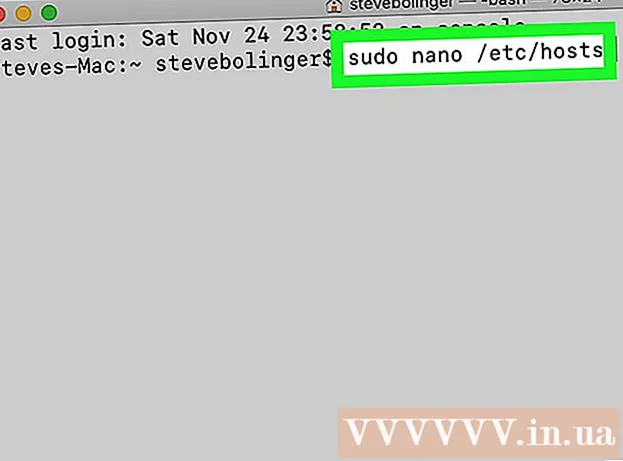
Vsebina
Vsako aplikacijo Mac lahko odprete z naprednimi skrbniškimi pravicami (korenski privilegiji), če imate skrbniško geslo. Kot vedno ne uporabljajte naprednega dostopa, razen če veste, kaj počnete, sicer lahko v aplikaciji ali računalniku povzročite usodno napako.
Koraki
Metoda 1 od 3: V skrbniškem računu
Spoznajte tveganja. Večina grafičnih aplikacij ni zasnovana za vrhunski dostop. Omejite se na določene naloge, ki jih razumete, sicer boste povzročili nedostopnost podatkov, zrušitev aplikacije ali varnostne luknje.

Odprite terminal. Prijavite se kot skrbnik v računalniku. Pojdite v Aplikacije → Pripomočki in zaženite Terminal.- Skrbniški račun mora imeti prazno geslo, sicer vam Terminal ne bo omogočil korenskega dostopa.
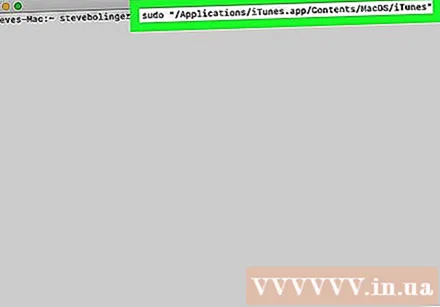
Poskusite hitreje. Ukaz sudo nam omogoča zagon aplikacij z dostopom na najvišji ravni, vendar to zahteva pot do izvršljive datoteke v programskem paketu. Večina aplikacij Mac s številnimi programi neodvisnih proizvajalcev ima podobne pakete, zato poskusite:- Vnesite sudo "pot datoteke s trdega diska do aplikacije.app / Vsebina / MacOS /ime aplikacije’.
Če želite na primer odpreti iTunes, vnesite sudo "/Applications/iTunes.app/Contents/MacOS/iTunes" in pritisnite ⏎ Vrnitev. - Vnesite geslo skrbniškega računa, v katerega se običajno prijavite. Pritisnite ⏎ Vrnitev.
- Če ukaz deluje, se bo aplikacija odprla s premium dostopom. Če na terminalu piše "ukaza ni mogoče najti", nadaljujte z naslednjim korakom.
- Vnesite sudo "pot datoteke s trdega diska do aplikacije.app / Vsebina / MacOS /ime aplikacije’.
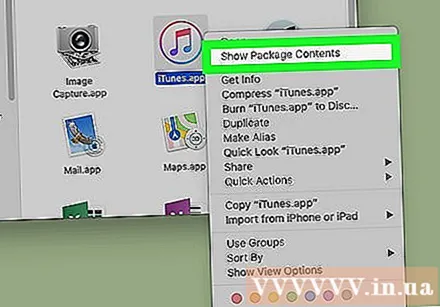
Odprite vsebino programskega paketa. Če hitro odpiranje ne deluje, poiščite aplikacijo v Finderju. Desni klik (ali pritisnite Nadzor in kliknite) na ikono aplikacije in v spustnem meniju izberite Prikaži vsebino paketa.
Poiščite izvedljivo datoteko. V aplikaciji bi morali videti eno ali več map. Poiščite izvršljivo datoteko v imeniku. Ta datoteka se običajno nahaja v poti / Contents / MacOS.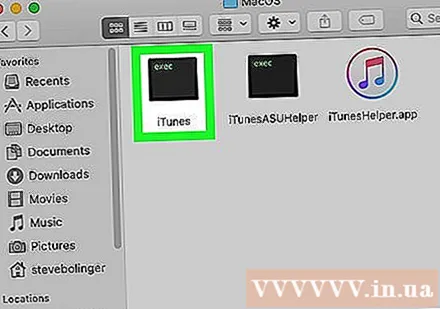
- Izvršljiva datoteka ima običajno isto ime kot aplikacija, lahko pa je tudi drugačnega imena, na primer "run.sh."
- Izvršljiva datoteka ima običajno ikono črnega kvadrata, v kateri je malo "exec".
Vnesite ukaz sudo v Terminal. Vnesite sudo, ki mu sledi presledek. Ne vstopi zdaj.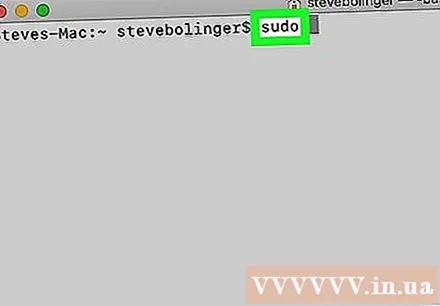
Povlecite izvedljivo datoteko in jo spustite v ukazno vrstico terminala. Pot do izvršljive datoteke bo samodejno vstavljena.
Naročilo potrdite z geslom. Pritisnite ⏎ Vrnitev. Vnesite geslo skrbniškega računa, s katerim ste se prijavili, kliknite ⏎ Vrnitev Ponovno. Aplikacija se bo začela s premijskim dostopom. oglas
2. metoda od 3: V ne-skrbniškem računu
Odprite Terminal z računom, ki ni skrbniški. Mnogi skrbniki raje delajo z običajnimi uporabniškimi računi, da bi omejili možnost povzročanja napak ali zlonamerne programske opreme. Ta metoda še vedno zahteva skrbniško geslo, vendar vam omogoča pridobitev začasnega dostopa na najvišji ravni brez zamenjave računov. Za začetek odprite okno terminala.
Na terminalu preklopite na skrbniške pravice. Vnesite ukaz su - sledita presledek in uporabniško ime za skrbniški račun računalnika. Vnesite geslo tega skrbniškega računa. Tako boste ravnali kot ta uporabnik.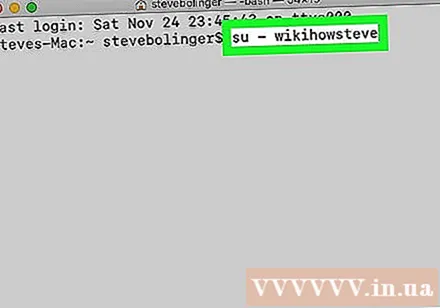
- Vezaje v ukazu niso obvezne, vendar priporočljive. Nastavi spremenljivko okolja in imenik za tega skrbniškega uporabnika in omeji možnost nenamerne napake.
Odprite aplikacijo z ukazom sudo. Najpogostejši način za to je vtipkanje sudo "pot datoteke s trdega diska do aplikacije.app / Vsebina / MacOS /ime aplikacije"Če to ne deluje ali potrebujete več navodil, glejte zgornja navodila za uporabo skrbniškega računa.
Vrnite se na svoj račun. Ko dokončate naloge, ki zahtevajo korenski dostop, v terminalu vnesite exit. Ta ukaz zapre skrbniški račun in se vrne na vaš običajni račun. oglas
3. metoda od 3: odpravljanje težav
Onemogoči zaščito integritete sistema (SIP). Ta funkcija (uvedena v Mac OS 10.11 El Capitan) bo omejila dostop do pomembnih podatkov tudi za napredne uporabnike. Če ne morete izvesti želenih sprememb, onemogočite SIP. Upoštevajte, da je tveganje za ta pristop zelo veliko. To uporabite samo, če ste prepričani v svoje sposobnosti in se spomnite, da bo v primeru napake računalnik izbrisan in celo ne bo mogel delovati: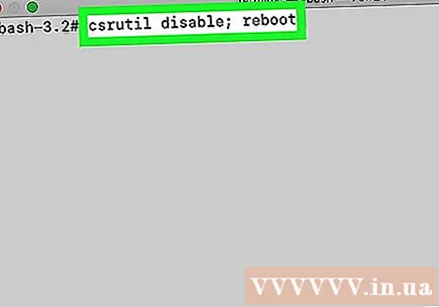
- Znova zaženite računalnik. Drži ⌘ Ukaz + R ko zaslišite zagonski zvok za dostop do načina za obnovitev.
- V zgornjem meniju izberite Utilities, nato Terminal.
- Vnesite csrutil disable; znova zaženite v Terminal.
- Naj se računalnik znova zažene kot običajno. Zdaj lahko z zgornjimi koraki odprete katero koli aplikacijo s korenskimi pravicami. Ko končate, namesto da bi onemogočili ponovno izvedbo teh navodil z ukazom enable, da obnovite SIP.
Namesto grafičnega urejevalnika besedila uporabite nano. Ta možnost bo bolj varna in zanesljiva pri urejanju konfiguracijskih datotek z urejevalnikom besedil neposredno s terminala. Nano je privzeto preprosta možnost. Če želite to funkcijo uporabljati z naprednim dostopom, preprosto vnesite sudo nano, čemur sledi presledek in pot do besedilnega dokumenta. Nato lahko dokument uredite neposredno iz terminala. Ko končate z urejanjem, pritisnite Nadzor + O shranite in pritisnite Nadzor + X za izhod nano.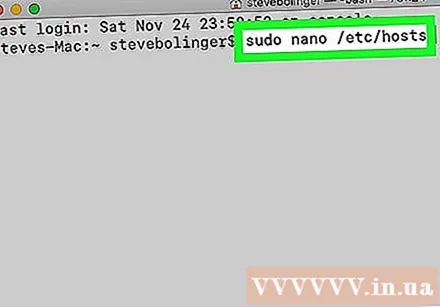
- Ukaz sudo nano / etc / hosts bo na primer odprl strežniško datoteko z dovoljenji povišane ravni.
- Pred urejanjem konfiguracijskih datotek naredite varnostno kopijo. Če želite to narediti, vnesite sudo cp filepath_of_config_filepot nove_datoteke varnostne kopije. Ukaz sudo cp / etc / hosts /etc/hosts.backup bo na primer ustvaril varnostno kopijo gostiteljske datoteke kot hosts.backup. Če se zmotite, lahko napačno konfigurirano datoteko premaknete s sudo mv / etc / hosts /etc/hosts.bad (na primer z datoteko hosts.backup) in z ukazom sudo obnovite varnostno kopijo. cp /etc/hosts.backup / etc / hosts.
Nasvet
- Navedki pred in po poti so potrebni samo, če pot vsebuje presledke.
Opozorilo
- Ena napaka pri naprednem dostopu lahko obriše računalnik ali ga izklopi. To tveganje je še večje pri različici 10.10 in starejših ali pri različici 10.11, ko je SIP onemogočen. Morali bi omejiti skupno rabo skrbniškega gesla, da drugim preprečite, da bi imeli korenske privilegije.



